Как да поставите банер на описанието на сайта на различните начини, за да добавите банер на вашия сайт
За да се настанят допълнителната информация на сайта (в текстов формат, под формата на картина или анимация, с препратка към Интернет ресурс, и т.н.), лесен за използване банер. Такъв инструмент ще допълнят съдържанието на сайта си, без да се нарушава неговата структура, естетика и лекота на използване. В същото време добавяне на банер към вашия сайт с помощта на "Nubeks" Дизайн не изисква технически сложни манипулации и отнема по-малко от пет минути.
За да поставите банер на сайта, трябва да въведете режим на управление на обекта и в контролния панел (в ляво), за да изберете раздела "Джаджи".
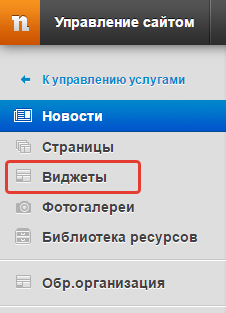
След това изберете колоната, в която искате да поставите банер.
Забележка: в "Nubeks" банери могат да бъдат разполагани само в левия или десния говорител, съответно, максималната ширина се определя от ширината на колона банер: 220 пиксела. Ако вашият сайт използва дизайн без колони (odnokolonochnik), банери, добавени към системата, тя няма да се появи на сайта.
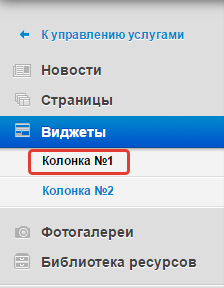
След като изберете колоната, по която трябва да кликнете върху падащото меню показва списък с елементи, които можете да добавите към тази графа.
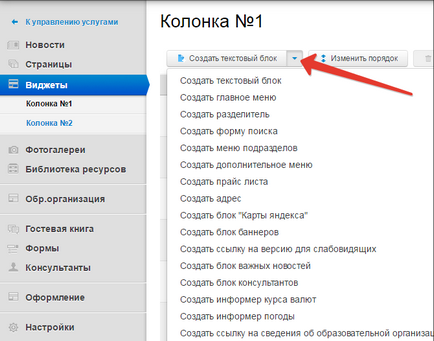
Можете да поставите банер под формата на снимки, както и под формата на код (създаден от вас или получена от партньор / художник).
Банер под формата на снимка
Ако искате да поставите банер снимката, изберете опцията в менюто "Създаване на блокови банери": Отваря раздела за редактиране.
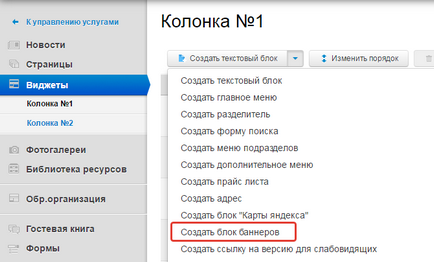
Можете да промените вида на дизайна на банера:
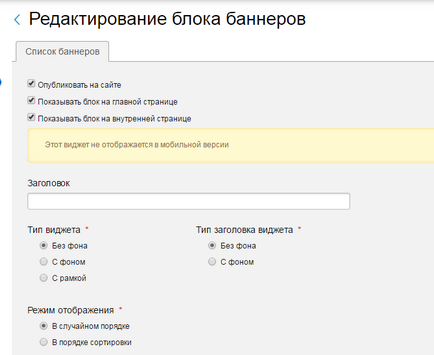
Забележка: По подразбиране, системата предлага да се показва банер като основен, а на всички вътрешни страници на сайта. Ако имате нужда да добавите банер само на главната страница (или просто да си почине), премахване на необходимите квадратчетата в менюто в горната част на страницата. Дисплей банер само на някои (не всички) на вътрешните страници на сайта невъзможно.
За да изберете снимките - бъдещето на банер - кликнете върху "Качване на изображението" в долната част на екрана, изберете желания файл на компютъра си и натиснете "Open".
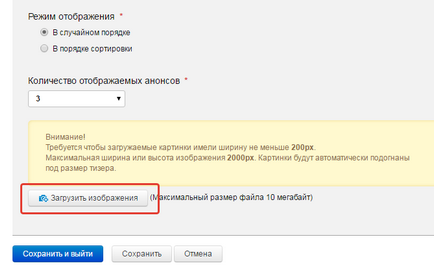
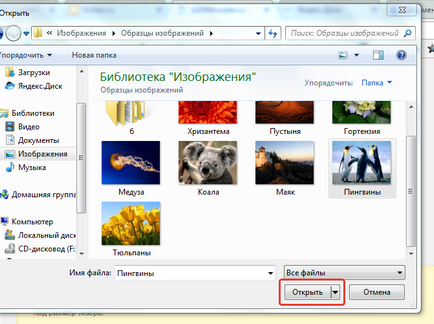
Имайте предвид, че допустимите формати на файлове за изтегляне - JPEG, JPG, GIF, PNG; максималният размер на всеки файл - 10 MB. Ширината на изображението трябва да бъде поне 200px.
След като изтеглите изображението, можете да променяте банера, кликнете върху "закачка Промяна на настройките" стикера под "Edit".
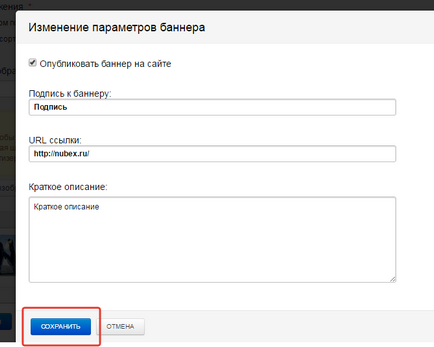
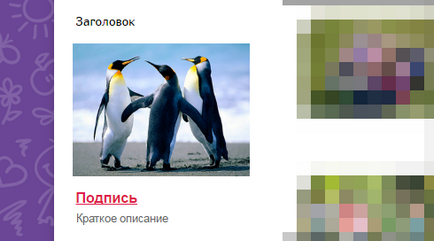
Как да се покаже банери в случаен ред
Ако искате всеки път, когато опресняване на страницата (или при преминаване към друг раздел на сайта) от страна на потребителя, за да изведете случайно банер от специфичен набор (басейн), при създаването на банери блокират, направете следното:
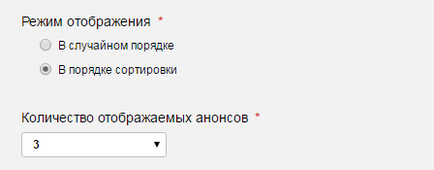
Банер под формата на код
Ако вече имате код, за да вмъкнете банер (например код, предоставен от партньора си или да се получат специална услуга), след което изберете опцията в менюто "Създаване на текстов блок." Отиди в режим "Източник" и поставете кода в текстовото поле.
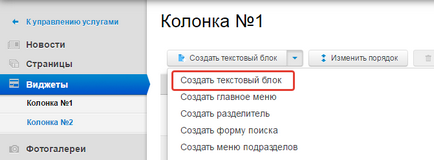
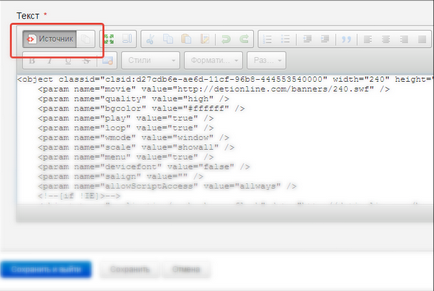
Точно както при поставяне банер изображение, можете да промените настройките на дисплея (на основните и вътрешни страници на сайта, включително мобилна версия) и вида на банер дизайн (фон и рамка).
- Преглед
- Работа с Pages
- пълнене страници
- Работа с картинки и файлове
- Фото галерии
- новини
- каталог на стоките
- Онлайн магазин
- Сигнали за проблеми
- Widgets
- промоция функция
- система за контрол на достъпа
- външни услуги
- дизайн